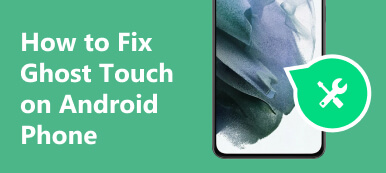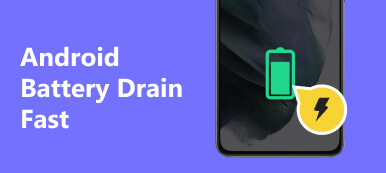Операционная система Android известна своим удобным интерфейсом и бесперебойной работой. Однако пользователи могут столкнуться с неприятной проблемой, когда Android системный интерфейс не отвечает. В этой статье обсуждаются возможные причины проблемы с процессом com.android.systemui и предлагаются семь эффективных исправлений, которые помогут вам решить эту проблему.
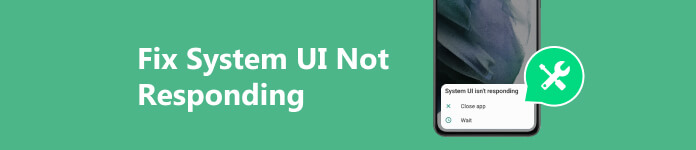
- Часть 1. Что такое системный интерфейс на Android
- Часть 2. Причины, по которым системный пользовательский интерфейс не отвечает
- Часть 3. Исправление ошибки «Системный пользовательский интерфейс на Android не отвечает»
- Часть 4. Часто задаваемые вопросы о пользовательском интерфейсе системы на Android не отвечает
Часть 1. Что такое системный пользовательский интерфейс на телефоне Android
Пользовательский интерфейс системы на Android относится к элементам пользовательского интерфейса, отвечающим за отображение и управление различными функциями и уведомлениями системного уровня на телефоне Android. Это важнейший компонент операционной системы, обеспечивающий плавное и интуитивно понятное взаимодействие.
Пользовательский интерфейс системы Android включает в себя строку состояния, панель навигации и панель уведомлений. Он также включает в себя такие функции, как меню питания, регуляторы громкости, захват экрана и поворот экрана.
Одной из основных функций системного пользовательского интерфейса является эффективная обработка уведомлений. Кроме того, он предоставляет разработчикам приложений крючки для настройки и расширения пользовательского интерфейса. Он развивался, и в каждой версии Android добавлялись новые функции и улучшения. Системный пользовательский интерфейс на Android — это важнейший компонент операционной системы Android, работающий в фоновом режиме, чтобы предоставить пользователям удобный, интуитивно понятный и визуально привлекательный интерфейс.
Часть 2. Основные причины, по которым пользовательский интерфейс системы Android не отвечает
Когда пользовательский интерфейс системы Android зависает или перестает отвечать на запросы, это может нарушить общую функциональность и взаимодействие с пользователем. В этой части объясняются три основные причины, по которым пользовательский интерфейс системы Android остановился.
Перегрузка памяти: Недостаток памяти является одной из распространенных причин зависания пользовательского интерфейса системы. Когда оперативная память системы Android перегружена несколькими приложениями и процессами, работающими одновременно, пользовательскому интерфейсу становится сложно быстро реагировать.
Устаревшее программное обеспечение: Использование устаревшей версии программного обеспечения может привести к конфликтам между системой Android и приложениями. Эти конфликты могут привести к зависанию или сбою пользовательского интерфейса системы на вашем телефоне Android.
Приложения сторонних разработчиков: Некоторые плохо оптимизированные или несовместимые сторонние приложения могут повлиять на производительность пользовательского интерфейса системы Android. Эти приложения могут потреблять чрезмерные системные ресурсы или вносить ошибки, что приводит к проблемам с отзывчивостью пользовательского интерфейса.
Часть 3. Как исправить ошибку «Системный пользовательский интерфейс на Android не отвечает»
Если вы столкнулись с проблемой, когда пользовательский интерфейс системы Android не отвечает, вы можете попробовать выполнить следующие шаги по устранению неполадок, чтобы устранить проблему.
Перезагрузите свой телефон Android
Простой перезапуск часто может исправить многие проблемы, связанные с программным обеспечением, включая не отвечающий системный пользовательский интерфейс. Нажмите и удерживайте кнопку питания вашего устройства Android, затем выберите опцию «Перезапустить». Этот процесс очищает временную память вашего телефона и перезагружает необходимые ресурсы, потенциально решая любые системные пользовательские интерфейсы, которые остановили проблемы.
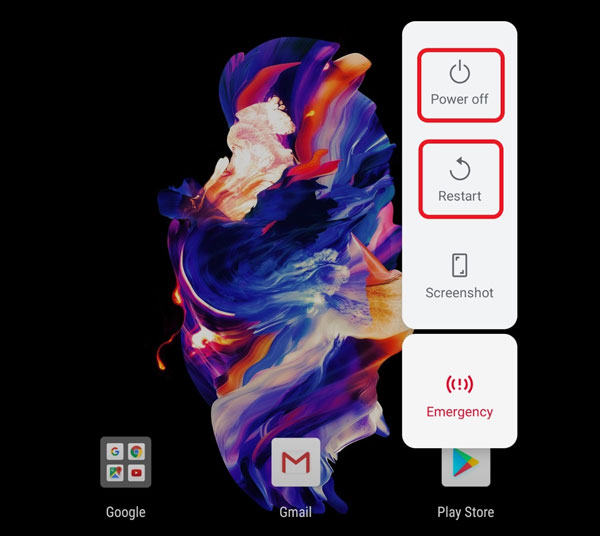
Обновите программное обеспечение Android
Поддержание программного обеспечения вашего устройства Android в актуальном состоянии имеет решающее значение для оптимальной производительности. Регулярно проверяйте наличие обновлений системы, перейдя по ссылке Обновления программного обеспечения в настройках. Установите последнее обновление, чтобы обеспечить совместимость между системой и приложениями.
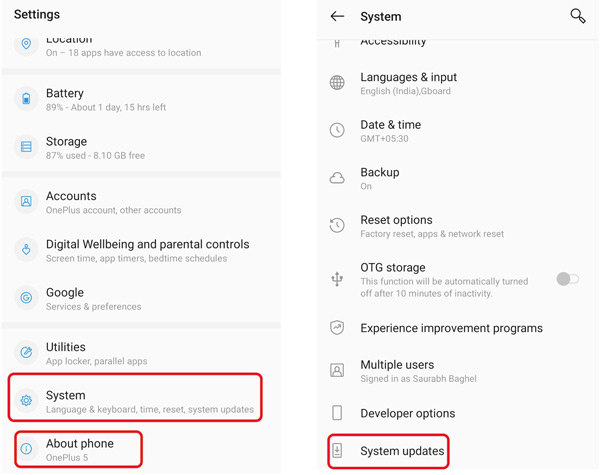
Закройте и удалите проблемные приложения
Определите любые недавно установленные сторонние приложения, вызывающие зависание пользовательского интерфейса системы. Удалите эти приложения и посмотрите, сохраняется ли проблема. Вам следует переустановить приложения из надежных источников, обычно из Google Play Store или официальных веб-сайтов, и проверить совместимость с вашим телефоном Android и версией его операционной системы.
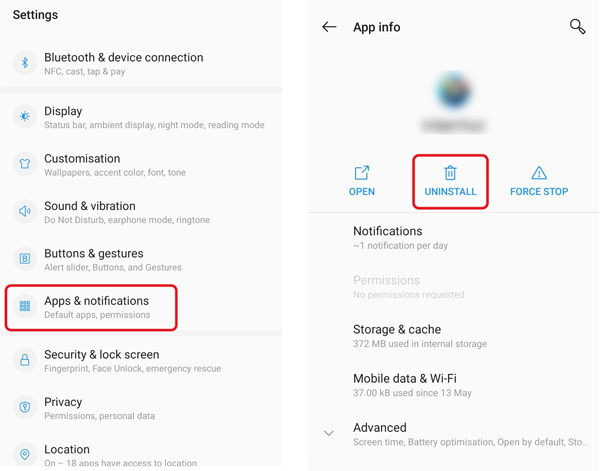
Очистить системный интерфейс и кэш приложений
Очистка кеша и данных вашего Android Система и определенные приложения могут помочь решить проблему, из-за которой системный пользовательский интерфейс не отвечает. Зайдите в настройки, выберите Мини аппы, нажмите Имя приложения, Память и Очистить кэш или Очистить данные. Повторите этот процесс для проблемных приложений, в том числе связанных с пользовательским интерфейсом системы.
Когда вы дойдете до информационного интерфейса приложения, нажмите 3 точки в правом верхнем углу и выберите Показать системные процессы, Перейти к Системный интерфейс панель и коснитесь Хранилище и кэш вариант. Нажмите Очистить кэш для подтверждения вашей операции.
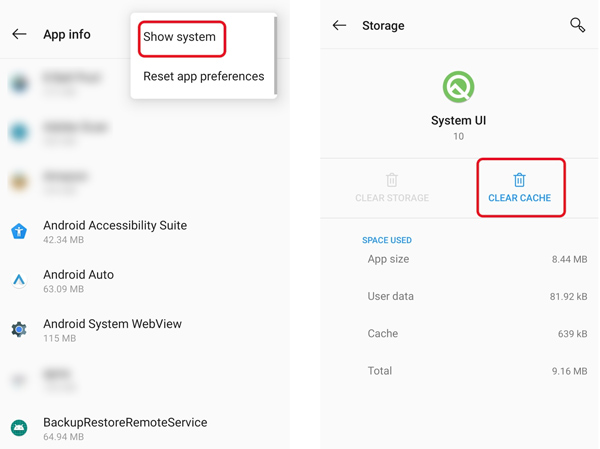
Войдите в безопасный режим, чтобы исправить системный интерфейс, который не отвечает
Загрузка телефона Android в безопасном режиме может изолировать различные проблемы, вызванные сторонними приложениями. В безопасном режиме ваше Android-устройство работает только с предустановленными системными приложениями, что позволяет определить, вызывает ли конкретное приложение зависание пользовательского интерфейса системы. Чтобы войти в безопасный режим, выключите телефон, затем нажмите и удерживайте кнопку питания, пока не появится логотип. Отпустите кнопку питания, затем продолжайте нажимать кнопку уменьшения громкости, пока не включится безопасный режим. Кроме того, вы можете нажать и удерживать кнопки «Перезагрузка» или «Выключение», пока не появится сообщение о безопасном режиме.
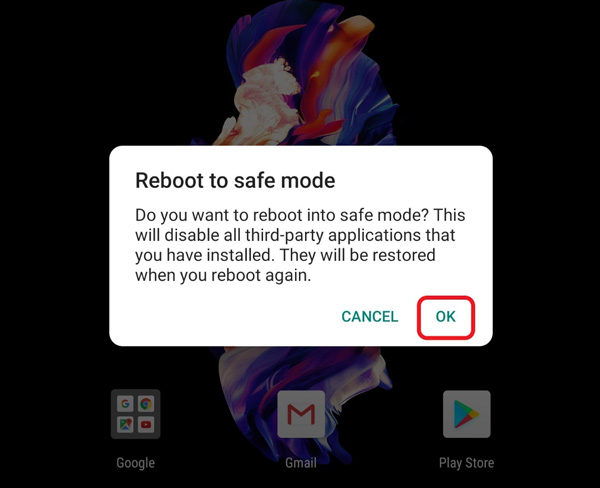
Восстановление заводских настроек вашего устройства Android
Выполнение сброс к заводским настройкам может стереть все данные и настройки с вашего устройства, восстановив его до исходного заводского состояния. Не забудьте сделать резервную копию всех важных данных, прежде чем продолжить.
Перейдите на Система в настройках выберите Сбросить настройки, А затем выберите Стереть все данные (Возврат к заводским настройкам). Нажмите Удалить все данные кнопку для сброса настроек телефона.
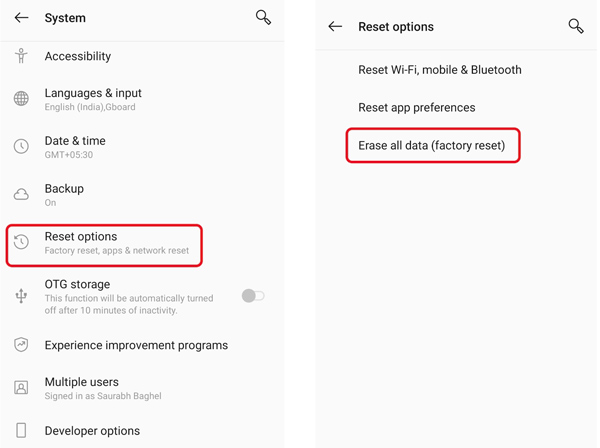
Профессиональный способ исправить пользовательский интерфейс системы Android, который не отвечает
Если все вышеперечисленные методы не помогли решить проблему отсутствия ответа пользовательского интерфейса системы, вам следует обратиться к мощному Apeaksoft. Разбитое извлечение данных Android. Он специально разработан для ремонта зависших, разбитых и поврежденных телефонов.

4,000,000+ Загрузки
Исправить системный пользовательский интерфейс, не отвечающий на проблему с Android.
Устранение неполадок с повреждением телефона, зависанием, сбоем системы и проблемами с вирусной атакой.
Извлекайте данные, такие как контакты, сообщения, фотографии и т. д., с отключенных телефонов.
Восстановите удаленные и потерянные файлы Android из внутренней памяти и SD-карты.
Бесплатно скачайте и откройте Broken Android Data Extraction на своем компьютере. Подключите ваше устройство и выберите проблему.

Выберите и подтвердите имя и модель вашего телефона. Следуйте инструкциям, чтобы перевести ваш телефон Android в режим загрузки. Он начнет загрузку пакета восстановления и исправление проблемы с неотвечающим пользовательским интерфейсом системы.

Часть 4. Часто задаваемые вопросы о пользовательском интерфейсе системы на Android не отвечает
Как сбросить настройки приложения?
Перейдите в «Настройки» и выберите «Приложения». Нажмите кнопку с тремя точками в правом верхнем углу, затем выберите параметр «Сбросить настройки приложения». Нажмите кнопку «Сбросить приложения», чтобы продолжить.
Как удалить обновления Google?
Перейдите в «Настройки» и выберите «Приложения». Прокрутите вниз, чтобы выбрать приложение Google. Затем нажмите кнопку «Удалить обновления».
Как отключить системные уведомления пользовательского интерфейса на телефоне Samsung?
Чтобы отключить системные уведомления пользовательского интерфейса на телефоне Samsung Galaxy, откройте «Настройки», выберите параметр «Устройства», нажмите «Дисплей и уведомления» и перейдите в «Уведомления». Найдите параметр «Системный интерфейс» и выключите тумблер «Разрешить уведомления».
Заключение
Пользовательский интерфейс системы Android не отвечает может быть неприятно, но это не непреодолимо. Вы можете следовать рекомендуемым исправлениям, упомянутым выше, чтобы легко решить проблему. Не забывайте обновлять программное обеспечение, эффективно управлять ресурсами вашего устройства Android и использовать приложения из надежных источников, чтобы свести к минимуму вероятность возникновения проблемы с неотвечающим пользовательским интерфейсом системы в будущем.